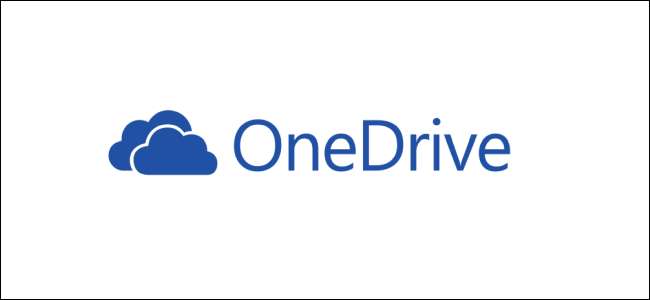
Ha rendelkezik Office 365-fiókkal (ingyenes vagy fizetős), akkor megkapta a OneDrive-ot, a Microsoft felhőtároló alkalmazását. A felhőtárolás kiválóan alkalmas fájlok megosztásához másokkal, ezért nézzük meg, hogyan működik a OneDrive-ban.
Megoszthatja a OneDrive fájlokat a számítógép OneDrive mappájából (az „ügyfélfelület”), az Office 365 webes felületéről vagy a OneDrive mobilalkalmazásból. Melyik módszer a legjobb, az Ön helyzetétől és preferenciáitól függ, de a Microsoft erőteljesen nyomja a felhő kínálatát, és ez a prioritás a OneDrive felületen jelenik meg. Hogy ne legyek túl tompa, de az Office 365 webes felülete és a OneDrive alkalmazás sokkal szebb és kifinomultabb, mint az ügyfélfelület. Az ügyfélfelületnek legalább hét különböző megosztási módja van, amelyek némelyike másnaposság a dolgok megosztásának módjaiból a Windows régebbi verzióiban. Ezen okok miatt itt a OneDrive alkalmazáson és a OneDrive webes felületen keresztül történő megosztásra koncentrálunk.
Fájl megosztása (és megosztásának megszüntetése) a Mobile OneDrive alkalmazáson keresztül
A Microsoft nyilvánvalóan némi erőfeszítést tett OneDrive alkalmazásában, mert a megosztási lehetőség egyszerű és átfogó. Itt az Android alkalmazást fogjuk használni példáinkra, de az iOS alkalmazás hasonló. Rámutatunk, ha jelentős különbségek vannak.
Fájl (vagy mappa) megosztásához koppintson a mellette lévő három pontra.
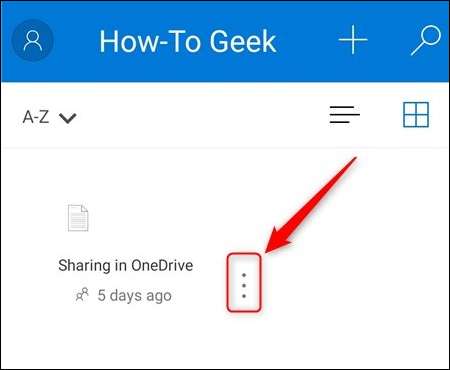
A megjelenő menüben érintse meg a „Megosztás” elemet.
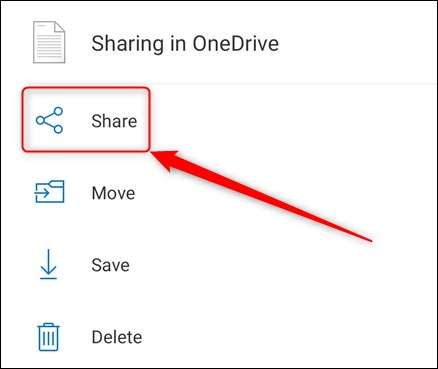
Ez megnyitja a megosztási lehetőségeket. Alapértelmezés szerint a OneDrive lehetővé teszi azoknak a személyeknek a szerkesztését, akikkel megoszt egy fájlt. Megváltoztathatja ezt csak megtekintésre, ha megérinti a „Szerkeszthet” melletti nyilat, és ehelyett „Megtekinthet” -re változtathatja. Megadhatja a „Lejárati dátum beállítása” beállítást is, ami azt jelenti, hogy a fájl csak egy adott időszakra lesz megosztva.
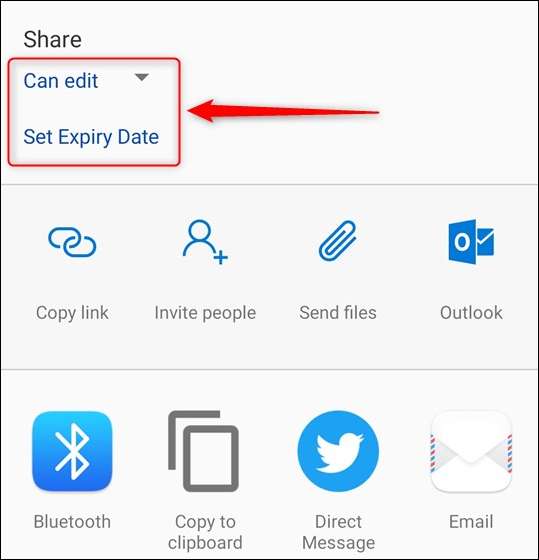
Jegyzet: Az iPhone vagy iPad mobilalkalmazásban ezek kicsit másképp működnek. A megosztási menüben a „Csak nézet” link jelenik meg a szerkesztés letiltásához. Megjelenik egy „Linkbeállítások” lehetőség, amely lehetővé teszi a lejárati dátum beállítását.
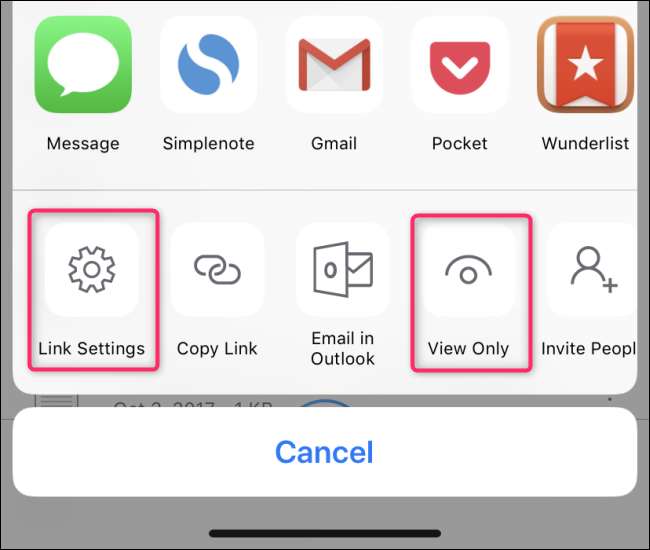
Miután beállította ezeket a beállításokat a kívánt módon (vagy csak hagyta őket az alapértelmezett értékekkel), megoszthatja fájlját. A megosztási lehetőségek tetején találhatók az alapértelmezett OneDrive megosztási beállítások.
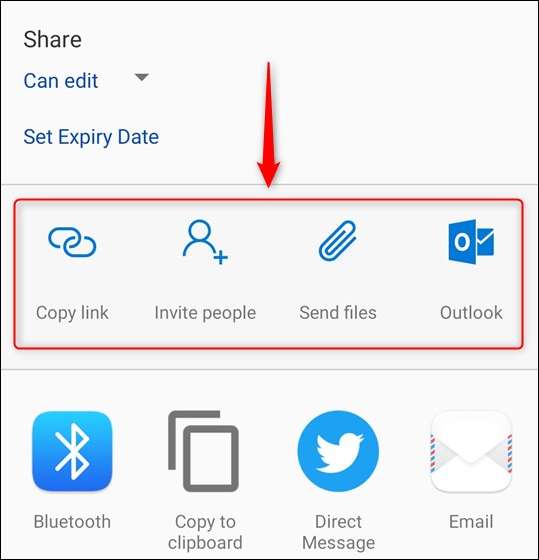
Ezek a következő megosztási módszereket biztosítják:
- Link másolása: Létrehoz egy URL-t, és átmásolja a vágólapra, hogy beilleszthesse, ahová csak akarja. Ezt a linket bárki használhatja.
- Meghívás Emberek: Linket küld egy vagy több e-mail címre, amelyet a névjegyek közül választott ki, vagy amelyeket manuálisan adott meg. Ezt a linket csak azok használhatják, akiknek elküldi.
- Küld Fájlok: Lehetővé teszi a fájl elküldését valakinek. A fájlt elküldheti e-mailben, vagy bármilyen más kommunikációs alkalmazás segítségével a telefonján, például a Slack vagy a WhatsApp segítségével. A „Link másolása” vagy a „Meghívás másokkal” ellentétben, amelyek linket biztosítanak az emberek számára a kattintásra, ez a fájl másolatát küldi. A linkek bármikor „nem oszthatók meg”, de ha elküldte valakinek a fájlt, az örökké megtarthatja, ezért csak akkor használja ezt, ha nem bánja, ha a címzett megtartja a fájlt.
- Kilátás: Ha telefonján van az Outlook, akkor ez megnyit egy e-mailt a linkkel, amelyet elküldhet valakinek.
Ezen lehetőségek alatt minden alkalmazás és módszer megtalálható, amellyel a telefonja megoszthatja a fájlokat, legyen szó Slack, WhatsApp, Signal, LINE, Twitter, Facebook, Bluetooth, WiFi Direct, e-mail vagy bármely más telepített alkalmazásról. Koppintson a megfelelő ikonra, és kövesse az utasításokat a fájl megosztásához.
A fájl megosztásának megszüntetéséhez koppintson a mellette lévő három pontra, majd kattintson az információ ikonra.
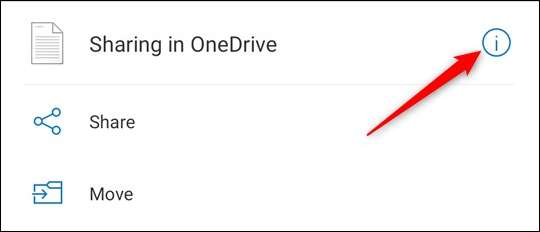
Ez előhozza a fájl tulajdonságait, és alul megmutatja, kivel osztotta meg a fájlt.
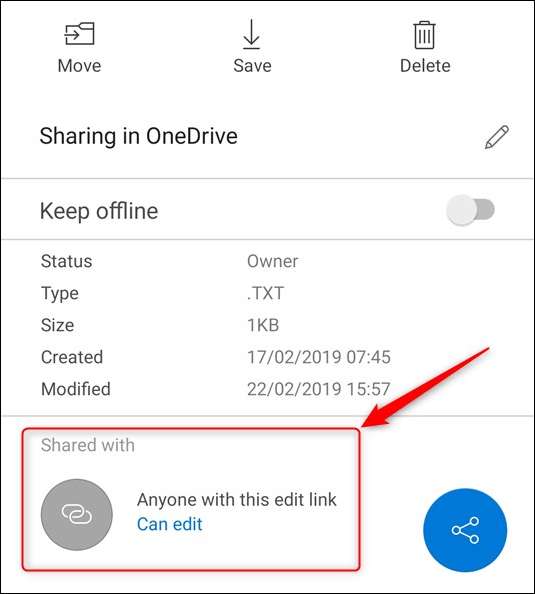
Kattintson a „Szerkeszthet” linkre (vagy a „Megtekinthető” linkre, ha a fájlt csak megtekintésre osztotta meg), és a felbukkanó menüben válassza a „Megosztás leállítása” lehetőséget. Kattintson az „OK” gombra a fájl megosztásának leállításához.
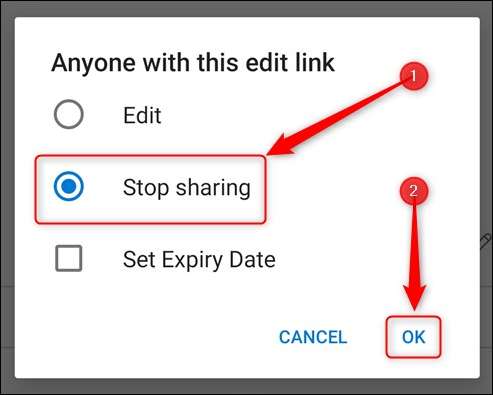
Fájl megosztása (és megosztásának megszüntetése) az O365 webes felületen keresztül
Jelentkezzen be Office 365 és navigáljon a OneDrive-ra.
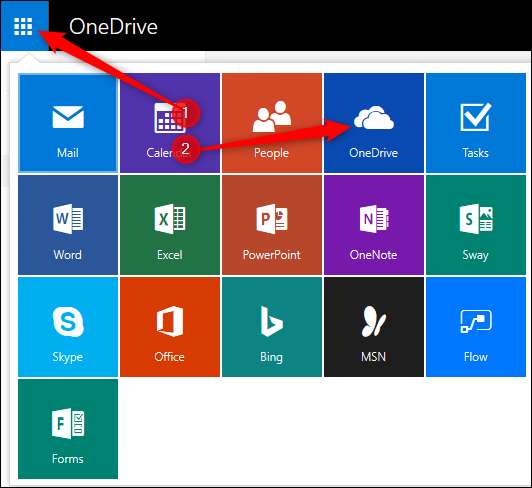
Válassza ki a megosztani kívánt fájlt, majd kattintson a tetején lévő menüsáv „Megosztás” elemére.
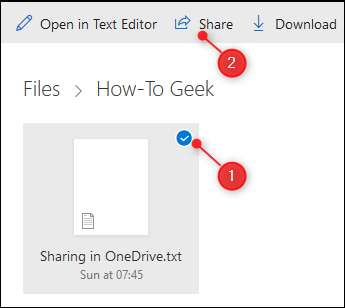
Ez megjeleníti a fájl megosztási beállításait, és meglehetősen hasonlítanak a OneDrive alkalmazáshoz - az alapértelmezett megosztási opció lehetővé teszi az emberek számára, hogy szerkesszék a velük megosztott fájlt, és beállíthatja a lejárati dátumot, ha csak a fájlt szeretné hogy egy meghatározott ideig megosszák
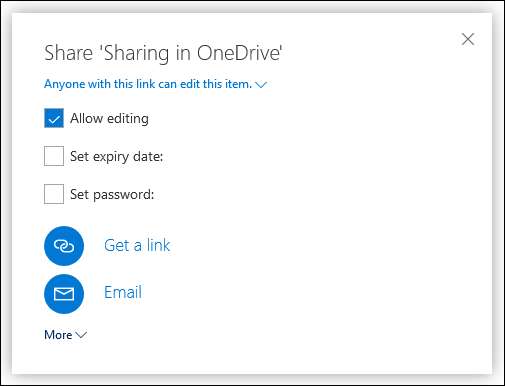
A csak a OneDrive webes felületén elérhető lehetőség a fájl jelszóval történő védelme a „Jelszó beállítása” gombra kattintva. Ez azt jelenti, hogy amikor létrehoz egy linket a fájlhoz, akkor egy személy csak akkor tudja megnyitni a linket, ha megkapta a jelszót. A biztonságtudatban ez hasznos funkció, és mindenképpen érdemes használni, ha valami érzékeny dolog van megosztani.
A link elküldésének két elsődleges lehetősége a „Link beszerzése” és az „E-mail”.
- Kap egy linket: Létrehoz egy linket, amelyet bárhová másolhat és beilleszthet. Ez a link mindenkinek működik, aki rendelkezik vele.
- Email: Megnyit egy linket tartalmazó webes levelet, ahol megadhat egy vagy több e-mail címet és egy üzenetet. Ez a link csak azok számára működik, akik az Ön által megadott e-mail címek alapján férnek hozzá.
Kattintson a „Tovább” gombra, hogy megmutassa azokat a szolgáltatásokat, amelyekben megoszthatja azokat. A cikk írásakor ezek a szolgáltatások csak a Facebookra, a Twitterre, a LinkedInre és a Weibóra korlátozódnak, és amikor rákattint valamelyikre, új ablak nyílik meg a szolgáltatásba való bejelentkezéshez és a bejegyzéshez. a kapcsolat. Sejtés kérdése, hogy miért választotta a Microsoft ezt a négy szolgáltatást, bár a LinkedIn birtokában vannak, és valószínűleg a Facebook, a Twitter és a Weibo tart számlákat közöttük az internetet használó lakosság egy tisztességes része számára, de miért négy alkalmazás, és nem öt, vagy hat , vagy több? Nem vagyunk biztosak benne, de ha megosztani akarsz egy fájlt egy másik alkalmazásban, akkor kattints a „Link beszerzése” elemre, és illessd be a linket a választott alkalmazásba.
A fájl megosztásának megszüntetéséhez jelölje ki azt, és kattintson a OneDrive oldal jobb felső sarkában található információ ikonra.
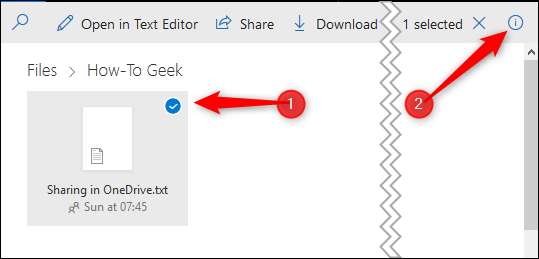
Ez előhozza a fájl tulajdonságait. Kattintson a „Hozzáférés kezelése” elemre, hogy megnézze, kivel osztotta meg a fájlt.
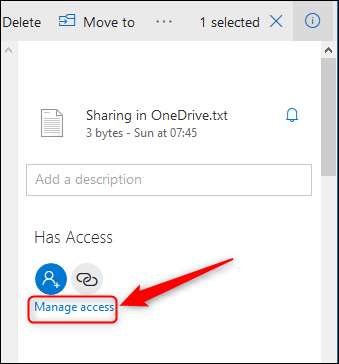
Megjelenik a megosztási linkek listája, amely megmutatja, ki férhet hozzá a fájlhoz és milyen jogosultságokkal rendelkezik.
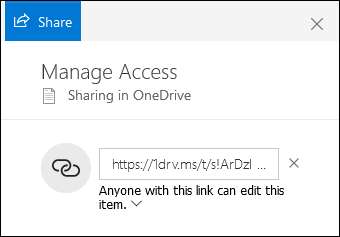
Az engedélyek megváltoztatásához, például szerkeszthető fájl csak nézet készítéséhez vagy jelszóvédelem hozzáadásához kattintson a link alatti nyílra. A fájl megosztásának leállításához kattintson a link melletti „x” -re. Megjelenik egy figyelmeztető üzenet.
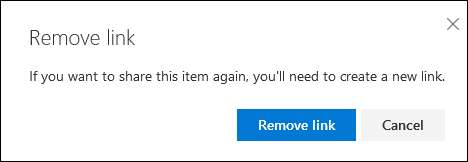
Kattintson a „Link eltávolítása” gombra a fájl megosztásának leállításához. Ez csak eltávolítja ez linket, tehát ha teljesen le akarja állítani a fájl megosztását, akkor el kell távolítania az összes megosztási linket, amelyet létrehozott hozzá.







